סקייפ הוא אפליקציית תקשורת בזמן אמת פשוטה וקלה לשימוש. אך אם אינך מחכה לפגישת תקשורת עם משתמש אחר, והתוכנית מסיחה את דעתך מדברים חשובים, תוכל לסגור אותה. לשם כך, עליך לבצע מספר שלבים.
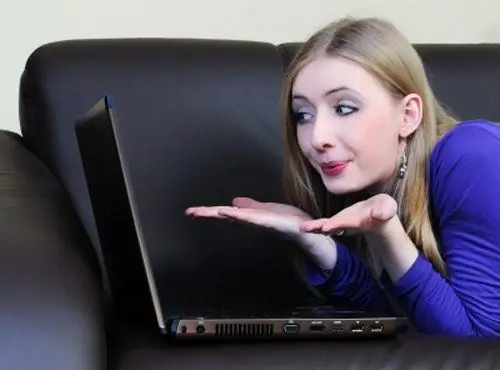
הוראות
שלב 1
בדרך כלל, מחוון עבור Skype הפועל במצב פסיבי מוצג באזור ההודעות בשורת המשימות. לחץ לחיצה ימנית על הסמל ובחר צא מהתפריט הנפתח. במידת הצורך, אשר את הפעולה בחלון הבקשה. הבקשה תיסגר. אם תבחר בפקודה סגור מתפריט סקייפ בחלון התוכנית הפעיל, זה פשוט ימוזער, אל תבלבל בין השניים.
שלב 2
ניתן גם לסיים את התוכנית באמצעות מנהל המשימות. לחץ על צירוף המקשים Ctrl, alt="Image" ו- Del או לחץ באמצעות לחצן העכבר הימני על שורת המשימות ובחר בפריט "מנהל המשימות" בתפריט ההקשר. בחלון שנפתח, בלשונית "יישומים" בחרו את פריט הסקייפ בלחצן העכבר השמאלי ולחצו על כפתור "סיום המשימה". או פתח את הכרטיסייה "תהליכים", בחר בשורה Skype.exe ולחץ על כפתור "סיים תהליך".
שלב 3
אם סקייפ מתחיל אוטומטית בכל פעם שאתה מאתחל את מערכת ההפעלה ואתה לא אוהב את זה, אנא הגדר את ההגדרות הנכונות. בדוק את תיקיית האתחול: לחץ על לחצן התחל, הרחב את כל התוכניות, מצא את התיקיה שצוינה ברשימה, הסר את תוכנית Skype מתפריט המשנה.
שלב 4
לחלופין, פתח את הרכיב "המחשב שלי", בחר את תיקיית המסמכים וההגדרות בדיסק המערכת, ובתיקיית המשנה "מנהל" מצא את תיקיית "אתחול" בתוכניות של התפריט הראשי. הסר ממנו את קיצור הדרך לקובץ ההשקה של Skype.
שלב 5
ניתן גם לבטל את ההפעלה האוטומטית באמצעות הגדרות התוכנית עצמה. פתח חלון יישום, בחר אפשרויות מתפריט כלים. בקטע הגדרות כלליות, בטל את הסימון בתיבה התחל סקייפ כשאני מפעיל את Windows. שמור את ההגדרות החדשות באמצעות הלחצן שמור.






